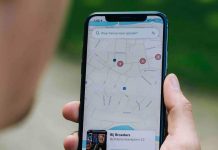Điện thoại Iphone nhanh hết pin là vấn nạn đau đầu đối với người dùng. Tuy không ảnh hưởng ngay lập tức, nhưng người dùng sẽ rơi vào tình trạng bí bách khi lượng pin hao hụt quá nhanh, ảnh hưởng tới tiến trình sử dụng máy.
Có rất nhiều nguyên nhân gây ra, đặc biệt là các nguyên nhân từ phần mềm. Tuy nhiên, mỗi nguyên nhân này đều có những cách giải quyết khác nhau.
Hiện tượng điện thoại iphone nhanh hết pin, sụt pin nhanh
Điện thoại iphone để qua đêm bị tụt pin là bình thường hay không?
Dù điện thoại để qua đêm, không trong quá trình sử dụng thì đến sáng hôm sau, nhiều người dùng vẫn tá hỏa vì không hiểu sao lượng pin lại hao như vậy. Điều này hầu hết các người dùng đều gặp phải, chứ không riêng một ai. Có nhiều nguyên nhân dẫn đến tình trạng hao hụt pin Iphone như các ứng dụng chạy ngầm, các ứng dụng luôn hoạt động, quên tắt dữ liệu, định vị, …
Do vậy, rất khó một thiết bị Iphone nào có thể bảo toàn được lượng pin còn nguyên vẹn sau một đêm.
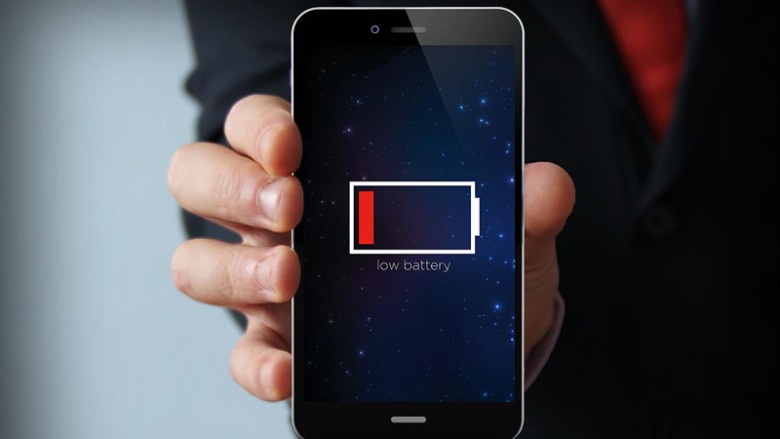
Các nguyên nhân gây tụt pin iPhone
Điện thoại Iphone sụt pin nhanh do một hoặc tổng hợp một số nguyên nhân gây nên như sau:
Do các ứng dụng chạy ngầm
Các ứng dụng chạy ngầm là các ứng dụng dù bạn đã bấm Home thoát ra nhưng vẫn hoạt động dưới nền gây hao pin kể cả khi bạn không dùng. Nhớ xoá các ứng dụng chạy ngầm đi khi không sử dụng bằng cách nhấn phím đa nhiệm và tắt các ứng dụng mình muốn.
Bạn có thể làm việc này bằng cách nhấn nút Home hai lần, và vuốt từng thẻ ứng dụng lên trên để thoát khỏi ứng dụng đó. Thậm chí cũng có thể sử dụng nhiều ngón tay cùng một lúc bỏ nhiều ứng dụng cùng một lúc.
Lỗi va chạm hệ thống
Đôi khi lỗi va chạm hệ thống gây nóng máy bất thường và hao pin. Khởi động lại thiết bị Iphone định kỳ sau 2 đến 3 ngày sử dụng là cách thức hiệu quả nhất.
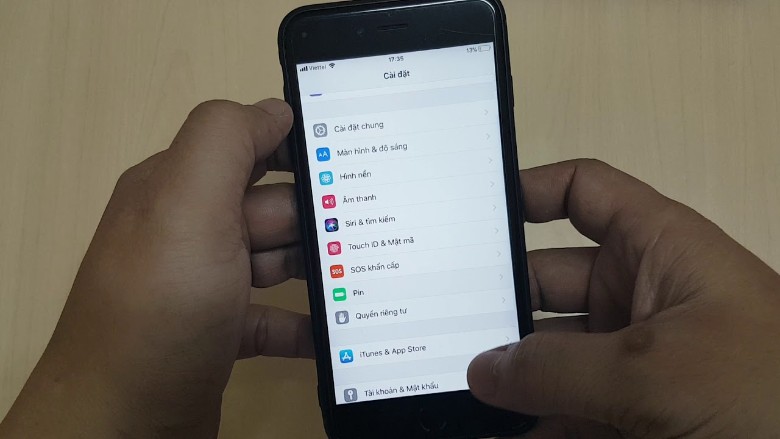
Thiết bị tự động Update
Trường hợp kế tiếp đó chính là do đang có ứng dụng tự động cập nhật khi bạn kết nối Wifi hoặc 4G. Tình trạng này thường xuyên xảy ra nhất là các máy mới mua thường sẽ được cập nhật ứng dụng liên tục. Bạn hãy kiểm tra lại có phải đang có ứng dụng được cập nhật trong App Store hay không. Nếu có hãy tắt tự động cập nhật trên App Store đi nhé.
Hướng dẫn tắt tự động Update như sau:
Vào Cài đặt > Chọn iTune & App Store > Ở mục Cập nhật bạn chuyển sang chế độ “Tắt”.
Độ sáng màn hình
Màn hình là nguyên nhân tiêu hao năng lượng pin rất lớn bởi diện tích màn hình rộng. Độ sáng càng cao đồng nghĩa với việc càng tốn nhiều năng lượng cho việc phát sáng.
Khắc phục tình trạng này, người dùng lưu ý để ánh sáng màn hình ở chế độ thích hợp, vừa phải, không quá sáng, và khi không sử dụng có thể kéo về mức thấp nhất có thể.
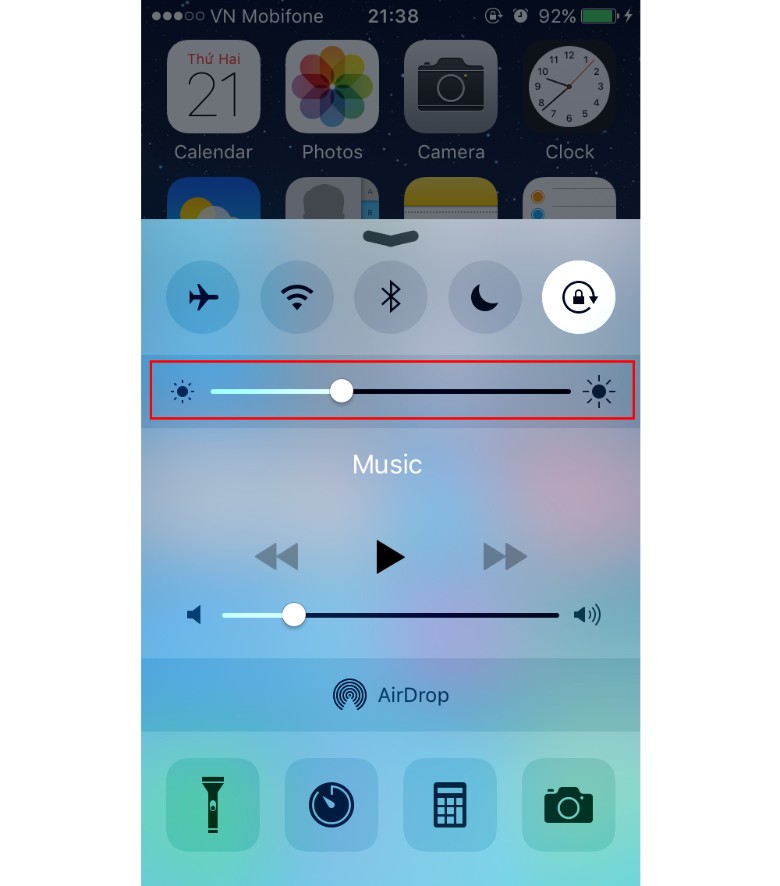
Hộp mail luôn hoạt động
Hộp Mail trên iPhone của bạn có thể sẽ liên tục kiểm tra máy chủ của hộp thư nhằm chờ đợi một tin nhắn mới. Bạn có thể buộc iPhone chỉ kiểm tra hộp thư của bạn khi bạn vào ứng dụng Mail trên máy và kéo xuống để cập nhật email mới bằng cách:
Vào Cài đặt > Chọn Mail, Danh bạ, Lịch > Chọn Tìm và nạp dữ liệu mới > Kéo xuống dưới cùng và chọn Thủ công.
Làm mới ứng dụng
Background App Refresh hay làm mới ứng dụng nền là một chế độ khiến pin nhanh hết nghiêm trọng, nó hoạt động để ứng dụng luôn cập nhật thông tin mới ngay cả khi không chạy đa nhiệm. Để tắt tính năng này, bạn thực hiện như sau:
Vào Cài đặt > Chọn Cài đặt chung > Làm mới ứng dụng trong nền > Chuyển mục Làm mới ứng dụng trong nền về chế độ “Tắt”.
Quá nhiều thông báo
Các thông báo xuất hiện liên tục là một thủ phạm khiến pin iPhone nhanh hết pin. Nếu bạn không muốn bị những thông báo từ các ứng dụng không cần thiết ngốn pin và làm phiền, hãy thực hiện như sau:
Vào Cài đặt > Chọn Trung tâm thông báo > Tắt thông báo của những ứng dụng không cần thiết.
Tính năng AirDrop
AirDrop là một tính năng cho phép gửi hình ảnh, video và các nội dung đa phương tiện đến các iPhone lân cận. Tùy thuộc vào tốc độ của mạng cá nhân mà một người kết nối, tính năng này có thể làm việc nhanh hơn so với gửi qua email hoặc MMS vì AirDrop không sử dụng các mạng di động.
Bạn có thể tắt AirDrop để giảm năng lượng tiêu tốn bằng cách vào Control Center, nhấn AirDrop và chọn “Tắt”.
Tính năng giảm chuyển động
iPhone kể từ phiên bản iOS 8 đã được tích hợp thêm tính năng hỗ trợ giảm chuyển động cho người sử dụng, tức là màn hình sẽ chỉnh sửa các lỗi hoặc những thay đổi để cho người sử dụng cảm thấy thoải mái, tuy nhiên nếu không cần thiết lắm thì ta cũng không cần đến tính năng này của iOS, nếu được thì nên không sử dụng đến.
Bạn vào Cài đặt > Cài đặt chung > Trợ năng > Giảm chuyển động.
Tìm kiếm trong Spotlight Search
Spotlight Search là một tính năng mà hầu hết người dùng iPhone thậm chí không sử dụng. Nó hoạt động khi bạn trượt ngón tay của bạn xuống từ giữa màn hình và bạn có thể tìm kiếm các ứng dụng, danh bạ, tin nhắn. Tính năng này cũng là một “sát thủ” đối với pin vì nó liên tục cập nhật những thông tin mới.
Để hạn chế tiêu hao pin, bạn hãy làm như sau:
Vào Cài đặt > Cài đặt chung > Chọn Tìm kiếm trong Spotlight > Bỏ các mục trong tìm kiếm không cần thiết.
Tại sao điện thoại iphone sạc pin không vào? Cách khắc phục ra sao?
Nhiều người dùng thắc mắc tại sao điện thoại iphone sạc pin không vào? Điều này cũng không phải là hiếm gặp trong quá trình sử dụng máy.

Nguyên nhân của lỗi sạc pin iPhone
Nếu bạn đã cắm bộ sạc vào iPhone nhưng không thấy máy báo đang sạc thì lỗi có thể đến từ những nguyên nhân sau:
- Ổ cắm sạc không ổn định: nguồn điện chập chờn dễ dẫn đến hiện tượng thiết bị sạc nóng lên bất thường
- Bộ sạc và cáp kết nối bị hỏng: bạn sử dụng thiết bị sạc không đúng cách thường xuyên cắm vào ổ điện những khi không sạc pin điện thoại. Thiết bị sạc của bạn là hàng kém chất lượng, không rõ nguồn gốc xuất xứ
- Chân sạc bị lỏng do quá trình sạc máy bạn thao tác quá mạnh tay. Cổng kết nối và thiết bị sạc tiếp xúc không tốt do sử dụng lâu ngày không tiến hành vệ sinh nên chân sạc bị bám bụi bẩn
- Một nguyên nhân nữa là đó người dùng không cẩn thận để rơi vỡ, do bị sốc khi di chuyển nhanh, do rơi vào nước cũng là nguyên nhân gây ra lỗi này
- Pin iPhone đã bị chai hoặc hư hỏng: iPhone đã nhận kết nối với bộ sạc tuy nhiên pin vẫn ở mức 0 %
- Nguồn IC bị lỗi, hư hỏng trên mainboard còn là nguyên nhân gây ra lỗi sạc pin iPhone không vào.

Cách khắc phục lỗi iPhone không sạc được pin
- Kiểm tra cáp sạc: Nếu bạn cắm sạc mà không thấy có hiện tượng gì thì bạn không nên vứt cả bộ sạc đi gây lãng phí mà chúng ta cần kiểm tra kỹ xem nó bị có thật sự đã bị hỏng. Bạn hãy thử một dây cáp khác kết nối vào củ sạc xem có được hay không để biết lỗi do phần nào. Nếu như hỏng bộ phận nào thì ta thay bộ phận đó tiết kiệm được một khoản tiền rồi
- Kiểm tra cổng sạc: Nếu như bộ sạc của bạn vẫn bình thường sạc được cho chiếc iPhone khác mà không sạc được cho iPhone của mình thì bạn nên kiểm tra chân sạc. Bạn hãy tiến hành vệ sinh chân sạc bằng cách sử dụng bông để vệ sinh chân sạc iPhone và thử lại một lần nữa
- Sửa chữa tại cửa hàng: Nếu như bạn đã thực hiện theo các cách như trên nhưng vẫn không khắc phục được lỗi thì có thể do nguồn IC, main đã bị lỗi, đây là lỗi phần cứng nên bạn không thể tự khắc phục được mà cần phải mang đến trung tâm bảo hành, sửa chữa để họ giúp bạn.
Kết luận
Những nguyên nhân trên đây chắc hẳn đã “bắt bệnh” được tại sao điện thoại Iphone sụt pin nhanh, điện thoại iphone sạc không vào. Bình tĩnh kiểm tra và xem xét các vấn đề, thử các cách khác nhau để khắc phục nguyên nhân, trước khi nhờ tới sự trợ giúp của kỹ thuật viên bạn nhé!